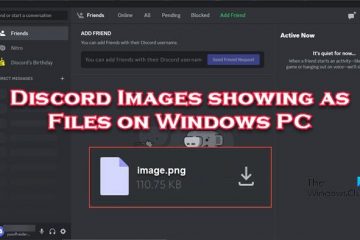W tym poście pokażemy, jak naprawić błąd Nie można teraz wysłać wiadomości w Microsoft Outlook. Kilku użytkowników programu Outlook zgłosiło, że nie może wysyłać wiadomości e-mail ze swoich kont z powodu nieznanego błędu. Za każdym razem, gdy próbują wysłać wiadomość e-mail, pojawia się błąd i nie można wysłać wiadomości e-mail.
Pełny komunikat o błędzie brzmi:
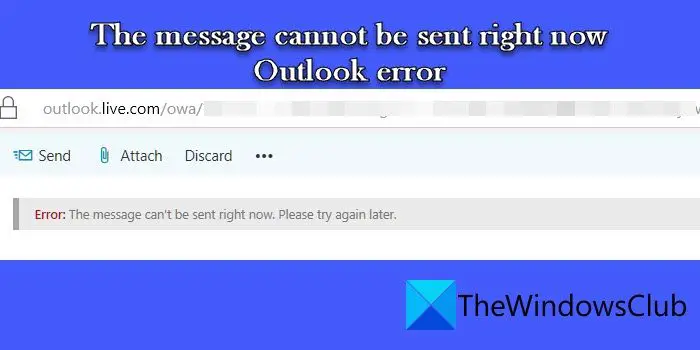
W tej chwili nie można wysłać wiadomości. Spróbuj ponownie później.
Chociaż błąd występuje głównie podczas wysyłania wiadomości e-mail za pośrednictwem programu Outlook Web Access (OWA), może również wystąpić, gdy użytkownik próbuje „odpowiedzieć” lub „przekazać dalej” e-mail z połączonym kontem w Outlook.com lub podczas wysyłania e-maila grupowego. Jeśli występuje ten sam błąd, przeczytaj ten post, aby dowiedzieć się, jak rozwiązać problem.
Nie można teraz wysłać wiadomości Błąd programu Outlook
Jeśli utknąłeś na Nie można teraz wysłać wiadomości Błąd programu Outlook, upewnij się, że masz prawidłowe połączenie z internetem. Jeśli nie, zresetuj router i po chwili spróbuj wysłać wiadomość e-mail. Ponadto tymczasowo wyłącz oprogramowanie zabezpieczające i sprawdź, czy to pomoże. Jeśli błąd nadal się pojawia, użyj poniższych rozwiązań, aby rozwiązać problem:
Zwolnij miejsce na koncie Outlook Sprawdź limity wysyłania w Outlook.com Sprawdź aliasy odbiorców Wyślij przy użyciu aliasu @outlook.com Sprawdź e-mail grupa kontaktówUżyj klienta programu Outlook na komputerze lub aplikacji mobilnej Outlook
Zobaczmy je szczegółowo.
1] Zwolnij miejsce na koncie Outlook
Niewystarczająca ilość miejsca to jedna z głównych przyczyn tego błędu. Każdy użytkownik otrzymuje 15 GB bezpłatnego miejsca na pocztę e-mail Outlook.com (50 GB z subskrypcją Microsoft 365) i 5 GB bezpłatnego miejsca w chmurze współużytkowanego przez aplikacje i usługi Microsoft 365, w tym dane załączników Outlook.com. Jeśli osiągniesz limit miejsca na pocztę e-mail i miejsce w chmurze, możesz utracić możliwość wysyłania i odbierania wiadomości e-mail w usłudze Outlook.com.
Aby rozwiązać ten problem, zwolnij miejsce w skrzynce pocztowej programu Outlook.
Trwale usuwaj e-maile, których już nie potrzebujesz. Zaznacz wiadomość e-mail i naciśnij klawisze Shift+Del na klawiaturze. Wyczyść skrzynkę pocztową, ręcznie opróżniając folder Elementy usunięte. Przejdź do Ustawienia > Pamięć. Kliknij menu rozwijane Opróżnij obok folderu Elementy usunięte i wybierz odpowiednią opcję.
2] Sprawdź limity wysyłania w Outlook.com
Outlook.com nałożył ograniczenia na rozmiary grup i wiadomości e-mail dziennie. Przed próbą ponownego wysłania upewnij się, że nie osiągnąłeś dziennego limitu wysyłania wiadomości e-mail w usłudze Outlook.com. Subskrybenci usługi Microsoft 365 mogą wysyłać wiadomości e-mail do maksymalnie 5000 odbiorców dziennie (500 odbiorców na wiadomość). W przypadku połączonych kont innych firm limit zależy od usługodawcy.
Ponadto limit rozmiaru załącznika wynosi 34 MB. W przypadku większych plików możesz współpracować nad udostępnionymi dokumentami za pomocą usługi OneDrive.
3] Sprawdź aliasy odbiorców
Alias to alternatywny adres e-mail. Outlook umożliwia swoim użytkownikom powiązanie wielu aliasów z jednym kontem. Wszystkie te aliasy używają tej samej skrzynki odbiorczej, listy kontaktów i ustawień konta. Jeśli ten alias nie jest prawidłowo sformatowany podczas wysyłania wiadomości e-mail, w Outlooku może pojawić się błąd W tej chwili nie można wysłać wiadomości.
Sprawdź alias osób, do których jesteś wysyłanie wiadomości e-mail. Upewnij się, że wszystkie są w odpowiednim formacie, a następnie spróbuj wysłać ponownie.
4] Wyślij przy użyciu aliasu @outlook.com
Kilku użytkownikom udało się rozwiązać ten problem, wysyłając wiadomość e-mail przy użyciu swojego podstawowego aliasu. Jeśli używasz jednego z połączonych kont (takich jak własne konto domeny) do wysyłania wiadomości e-mail lub odpowiadania na nie, przełącz się na swoje konto @outlook.com. Umożliwi to bezproblemowe wysłanie wiadomości e-mail.
5] Sprawdź grupę kontaktów e-mail
Jeśli wysyłasz e-maile do grupy kontaktów, rozważ ponowne utworzenie listy kontaktów. To usunie wszelkie niespójności powstałe podczas aktualizacji lub uaktualnień w Outlook.com. Jeśli grupa składa się z wielu osób, rozważ podzielenie jej na 2 części. Następnie sprawdź, czy możesz wysłać wiadomość e-mail do każdej części bez problemów.
Sprawdź także, czy dodałeś jakieś e-maile do listy zablokowanych nadawców (Ustawienia > Poczta > Wiadomości-śmieci > Zablokowani nadawcy i domeny ). Jeśli tak, dodaj wiadomość e-mail do listy bezpiecznych nadawców i spróbuj ponownie.
6] Użyj klienta programu Outlook na komputerze lub aplikacji mobilnej Outlook
Jeśli nadal nie możesz wysłać wiadomości e-mail ani odpowiedzieć na nią, użyj klienta klasycznego Outlook lub aplikacji mobilnej Outlook. Chociaż nie jest to rozwiązanie problemu w programie OWA, to obejście umożliwi przynajmniej wysyłanie wiadomości lub odpowiadanie na nią, dopóki problem nie zostanie rozwiązany. Aby uzyskać dalszą pomoc, sugerujemy skontaktowanie się z pomocą techniczną firmy Microsoft.
Mam nadzieję, że to pomoże.
Przeczytaj też: Outlook połączony konta Aktualizacja nie powiodła się i problemy z synchronizacją.
Dlaczego program Outlook wyświetla komunikat, że tej wiadomości nie można teraz wysłać?
Wiadomość nie może zostać teraz wysłana to błąd programu Outlook, który może wystąpić, gdy program Outlook nie wysyła wiadomości do odbiorcy. Dzieje się tak z powodu problemów z łącznością sieciową, limitu rozmiaru załączników, limitu rozmiaru skrzynki pocztowej, nieprawidłowych adresów e-mail itp. Ten błąd może również wystąpić, jeśli program antywirusowy błędnie identyfikuje Outlooka i zakłóca jego usługi.
Jak to naprawić Outlook nie wysyła e-maili, ale może je odbierać?
Jeśli nie możesz wysyłać e-maili w Outlooku, sprawdź, czy miejsce na Twoim koncie jest pełne lub czy osiągnąłeś dzienny limit wysyłania dla swojego konta. Upewnij się również, że adres e-mail odbiorcy jest prawidłowo sformatowany. Jeśli używasz połączonego konta, spróbuj wysłać wiadomość e-mail za pomocą konta Outlook.com.
Przeczytaj dalej: Jak naprawić błąd programu Outlook 0X800408FC w systemie Windows.